Actualización 2024 abril: Deje de recibir mensajes de error y ralentice su sistema con nuestra herramienta de optimización. Consíguelo ahora en este enlace
- Descarga e instala la herramienta de reparación aquí.
- Deja que escanee tu computadora.
- La herramienta entonces repara tu computadora.
Si desea saber cómo eliminar su cuenta de Gmail, ha venido al lugar correcto. Tenemos todos los detalles sobre cómo hacerlo, ya sea que desee crear una nueva cuenta o simplemente cambiar a otro servicio de correo electrónico. También es muy fácil y puede hacerlo sin deshacerse completamente de su cuenta de Google.
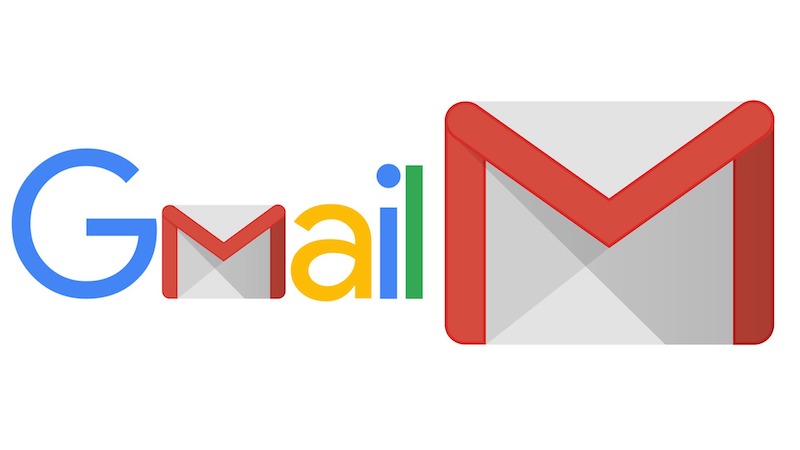
Cuando elimina una cuenta de Gmail, hay algunas cosas que debe tener en cuenta. Primero, aunque eliminar su cuenta de Gmail elimina permanentemente todos los correos electrónicos de esa cuenta, es posible que Google no elimine todos esos correos electrónicos de inmediato. Si decide mantener abierta su cuenta de Gmail en una fecha posterior, es posible que pueda restaurarla. En segundo lugar, en caso de que le preocupe la seguridad: una vez que haya eliminado su cuenta, Google no permitirá que nadie más la use. Por lo tanto, no tiene que preocuparse de que otra persona use esa dirección de Gmail una vez que haya eliminado su cuenta. Finalmente, antes de eliminar su cuenta de Gmail, asegúrese de haber descargado todos los datos de su cuenta de correo electrónico. De lo contrario, una vez perdidos, estos datos se perderán para siempre. No se preocupe, también nos ocupamos de eso. Aprenda a descargar sus datos de Gmail y almacenarlos en su computadora.
La forma de eliminar su cuenta de Gmail depende del dispositivo que esté utilizando, por lo que nos aseguramos de proporcionar instrucciones para los dispositivos Android e iOS.
3 consecuencias de eliminar su cuenta de Gmail
Eliminar una cuenta de correo electrónico es una acción seria y no sin consecuencias. Estos son algunos de los principales problemas que puede esperar al eliminar su cuenta de Gmail:
- Sin acceso a sus mensajes: la consecuencia más obvia de eliminar su cuenta de Gmail es que todos los mensajes guardados se pierden. Reenvíe mensajes importantes a su nuevo correo electrónico antes de desactivar su cuenta de Gmail. Incluso si tiene cuidado, es fácil olvidar ese mensaje importante que guardó hace meses. Si no lo ha movido, desaparecerá una vez que su cuenta de correo electrónico desaparezca.
- No se puede comunicar con otros: si sus clientes y colegas están acostumbrados a comunicarse con usted en la dirección de Gmail eliminada, es posible que pierda el contacto con ellos. Incluso si notifica a todos los que conoce sobre el cambio de dirección de correo electrónico, siempre existe la posibilidad de que alguien lleve una tarjeta de presentación con la dirección de correo electrónico anterior.
- No puede restablecer las contraseñas de otras cuentas: casi todas sus cuentas, desde su cuenta bancaria hasta su cuenta de redes sociales y su cuenta de servicio de entrega de pizza, están vinculadas a su dirección de correo electrónico. Si olvida una contraseña, la mayoría de las cuentas envían un enlace de restablecimiento a su dirección de correo electrónico. Sin embargo, si se elimina su dirección de correo electrónico, es posible que tenga dificultades para acceder a su cuenta.
Actualización de abril de 2024:
Ahora puede evitar problemas en la PC utilizando esta herramienta, como protegerse contra la pérdida de archivos y el malware. Además, es una excelente manera de optimizar su computadora para obtener el máximo rendimiento. El programa corrige los errores comunes que pueden ocurrir en los sistemas Windows con facilidad, sin necesidad de horas de resolución de problemas cuando tiene la solución perfecta a su alcance:
- Paso 1: Descargar PC Repair & Optimizer Tool (Windows 10, 8, 7, XP, Vista - Microsoft Gold Certified).
- Paso 2: Haga clic en “Iniciar escaneado”Para encontrar problemas de registro de Windows que podrían estar causando problemas en la PC.
- Paso 3: Haga clic en “Repara todo”Para solucionar todos los problemas.
Cómo eliminar su servicio de correo electrónico de Gmail en su cuenta de Google
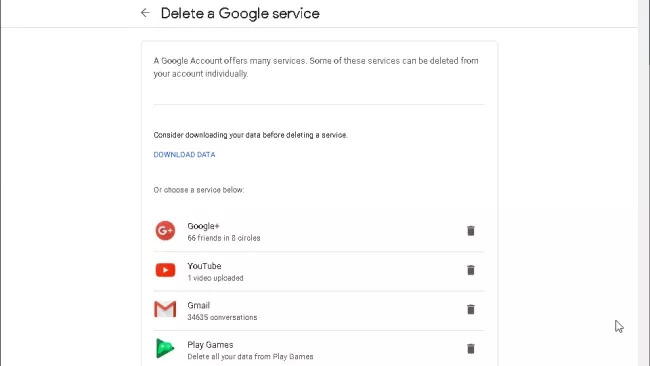
- Inicie sesión en su cuenta de Google a través de myaccount.google.com y haga clic en Iniciar sesión. Introduzca su información de contacto de Gmail y haga clic en Iniciar sesión.
- En la página Cuentas, encontrará Datos y personalización. Por lo general, se encuentra en el lado izquierdo de la página, junto con otras configuraciones.
- A continuación, deberá seleccionar la opción Eliminar un servicio o su cuenta.
- Google le ofrece dos opciones: puede eliminar un servicio de Google o toda su cuenta de Google. Si solo desea deshacerse de Gmail, haga clic en Eliminar un servicio; si desea eliminar su cuenta, haga clic en Eliminar su cuenta.
- Se le pedirá que vuelva a ingresar su contraseña e inicie sesión.
- Antes de continuar, recibirá una advertencia final sobre lo que sucede si elimina su cuenta.
- Cuando esté listo para continuar, haga clic en Eliminar cuenta.
La Ayuda de la cuenta de Google dice: "Si usa Gmail para el trabajo, la escuela u otro grupo, comuníquese con su administrador. Solo el administrador de la cuenta puede eliminar la cuenta de Gmail.
Google no especifica cuánto tiempo esperará Google después de su solicitud para eliminar realmente su información. Si cambia de opinión, existe la posibilidad de que pueda recuperar su dirección y correo electrónico de Gmail.
Si desea eliminar no solo su dirección de correo electrónico, sino también su cuenta de Google completa, hay una serie de otros pasos que debe seguir.
https://support.google.com/accounts/answer/61177?co=GENIE.Platform%3DAndroid&hl=en
Sugerencia del experto: Esta herramienta de reparación escanea los repositorios y reemplaza los archivos dañados o faltantes si ninguno de estos métodos ha funcionado. Funciona bien en la mayoría de los casos donde el problema se debe a la corrupción del sistema. Esta herramienta también optimizará su sistema para maximizar el rendimiento. Puede ser descargado por Al hacer clic aquí

CCNA, desarrollador web, solucionador de problemas de PC
Soy un entusiasta de la computación y un profesional de TI practicante. Tengo años de experiencia detrás de mí en programación de computadoras, solución de problemas de hardware y reparación. Me especializo en desarrollo web y diseño de bases de datos. También tengo una certificación CCNA para diseño de red y solución de problemas.

